Solución completa: propiedades de IPv4 no funcionan en Windows 10, 7
 Windows 10 tiene mucho que ofrecer a sus usuarios, pero desafortunadamente, pueden surgir algunos errores aquí y allá. Algunos usuarios informan que no pueden cambiar las propiedades de IPv4 en Windows 10.
Windows 10 tiene mucho que ofrecer a sus usuarios, pero desafortunadamente, pueden surgir algunos errores aquí y allá. Algunos usuarios informan que no pueden cambiar las propiedades de IPv4 en Windows 10.
Si estás configurando una red, eso puede ser un gran problema, pero hay algunas soluciones que quieres explorar. También se aplican a aquellos que usan Windows 7.
¿Qué hacer si las propiedades de IPv4 no funcionan en Windows 10?
1. Verifica tu sistema en busca de malware
Si las propiedades de IPv4 no están funcionando, el problema podría ser causado por malware. El problema puede ser causado por varias barras de herramientas y extensiones de navegador.
Entonces, si estás usando alguna extensión sospechosa en tu navegador, asegúrate de eliminarla lo antes posible. Además, también es buena idea escanear tu sistema en busca de malware.
Hay muchas herramientas antivirus excelentes, pero si deseas la máxima protección que no interfiera con tu sistema, te recomendamos encarecidamente que consideres usar Eset HOME Security Essential.
Eset es uno de los programas antivirus más populares, y por una buena razón. Tiene protección en múltiples capas, aprendizaje automático avanzado y características de seguridad adicionales que te permiten realizar compras en línea de forma segura o establecer controles parentales.
Es adecuado tanto para uso doméstico como empresarial. Es compatible con Windows, macOS y dispositivos móviles Android.
⇒ Obtén Eset HOME Security Essential
2. Cambiar los archivos rasphone.pbk
-
Navega a lo siguiente:
C:\Users\tuusuario\AppData\Roaming\Microsoft\Network\Connections\Pbkrasphone.Pbk\ - Después de haber encontrado rasphone.pbk, es buena idea hacer una copia de este archivo y guardarla en una carpeta diferente en caso de que necesites usarla como respaldo. Esto es completamente opcional, pero no está de más ser un poco más cuidadoso.
-
Haz clic derecho en .pbk de rasphone y elige Abrir con. Luego selecciona Bloc de notas de la lista de aplicaciones sugeridas.
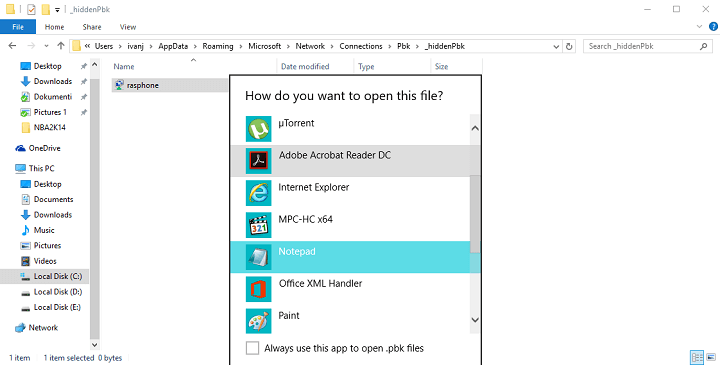
- Después de abrir este archivo con Bloc de notas, busca IpPrioritizeRemote y establece su valor de 1 a 0. Algunos usuarios aconsejan también establecer IPInterfaceMetric en 1, así que si cambiar IpPrioritizeRemote no funciona, intenta cambiar IPInterfaceMetric también.
- Ahora, todo lo que tienes que hacer es guardar los cambios y las propiedades de IPv4 deberían estar funcionando como de costumbre.
Las propiedades para conexiones se almacenan en archivos PBK, y generalmente hay un archivo PBK disponible por usuario. Para habilitar las propiedades de IPv4, necesitas encontrar y editar manualmente el archivo PBK, así que empecemos.
3. Utiliza Powershell para habilitar el Túnel dividido
- Inicia Powershell. Puedes hacerlo escribiendo Powershell en la barra de búsqueda y haciendo clic derecho en el ícono de Powershell y eligiendo Ejecutar como administrador del menú.
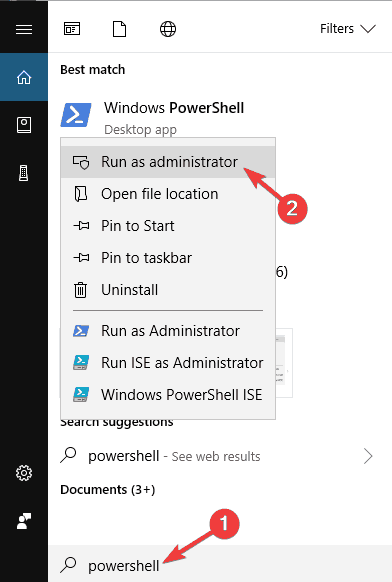
- Ingresa el siguiente comando en Powershell y presiona Enter para ejecutarlo (Ahora deberías obtener una lista detallada de configuraciones para cada VPN. Presta atención a la sección Nombre y localiza el nombre de tu conexión porque lo necesitarás en el siguiente paso):
- Get-VpnConnection
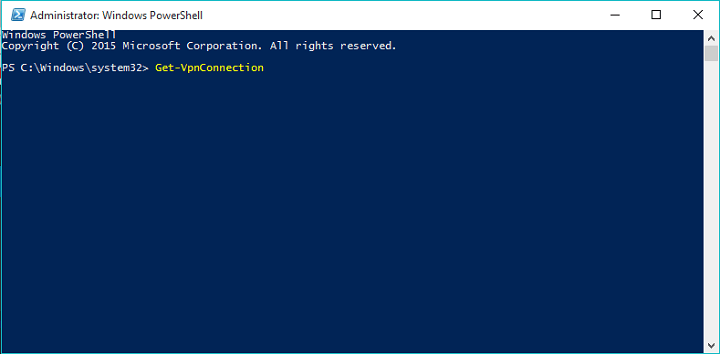
- Ahora, introduce esto en Powershell (Recuerda cambiar myVPN por el nombre de tu conexión que encontraste en el paso anterior)
- Set-VpnConnection -Name “myVPN” -SplitTunneling $True
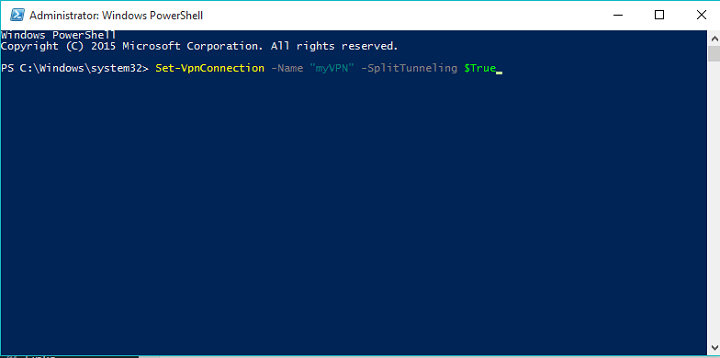
- Ejecuta ese comando presionando Enter, y eso es todo.
4. Establecer propiedades de IPv4 manualmente a través de Powershell
- Ejecuta Powershell como administrador. Si no sabes cómo hacerlo, consulta el Paso 1 en la solución anterior.
Después de que Powershell se inicie, ingresa esto:
- set-DnsClientServerAddress -InterfaceAlias “Mi Conexión” -ServerAddresses 208.67.222.222,8.8.8.8,208.67.220.220,8.8.4.4
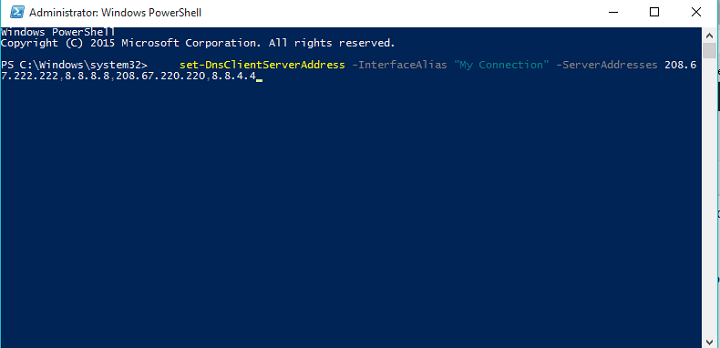
- Es importante cambiar Mi Conexión por el nombre de tu conexión, así como las direcciones IP. Usar las mismas direcciones IP que usamos en nuestro ejemplo no funcionará para ti.
Lo siguiente que vamos a intentar es otro truco de Powershell. Simplemente usa los pasos anteriores al respecto.
5. Usa un cliente VPN diferente
Este problema puede ocurrir al intentar configurar una VPN. Si las propiedades de IPv4 no están funcionando con tu VPN actual, este podría ser un buen momento para considerar cambiar a un cliente VPN diferente.
PIA es totalmente compatible con Windows 10 y ofrece excelentes características. Así que, si estás teniendo problemas con tu VPN, te recomendamos encarecidamente que consideres cambiar a este servicio VPN.
Con Wi-Fi encriptado, soporte P2P y Proxy SOCKS5 como parte del paquete, la conexión es estable y nunca sentirás una pérdida en el ancho de banda.
6. Instala las actualizaciones faltantes
- Presiona la combinación de teclas Windows + I para abrir la configuración.
- A continuación, ve a la sección Actualización y seguridad.
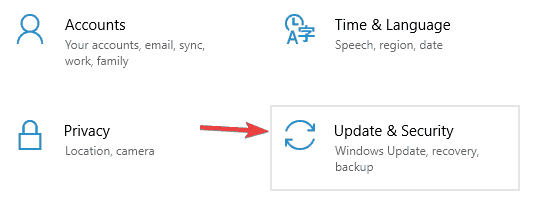
- En el panel derecho, haz clic en el botón Buscar actualizaciones.
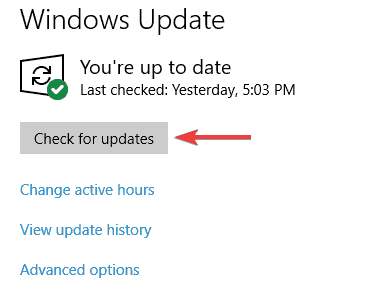
Según los usuarios, a veces los problemas con las propiedades de IPv4 pueden ocurrir debido a ciertos errores en tu sistema.
Microsoft está trabajando arduamente para solucionar varios problemas, y están lanzando actualizaciones de Windows con frecuencia, así que si quieres asegurarte de que tu PC esté libre de errores, se aconseja mantener tu sistema actualizado.
En su mayor parte, Windows 10 descarga automáticamente las actualizaciones más recientes en segundo plano, pero a veces puedes perder una actualización o dos.
Sin embargo, siempre puedes buscar actualizaciones manualmente, como se describió anteriormente.
Windows ahora verificará si hay actualizaciones disponibles y las descargará automáticamente en segundo plano. Una vez que se descargan las actualizaciones, simplemente reinicia tu PC para instalarlas.
Después de que tu sistema esté actualizado, verifica si el problema sigue ahí.
7. Desactivar el servicio Datamngr Coordinator
- Presiona Windows + R e ingresa services.msc. Presiona Enter o haz clic en Aceptar.
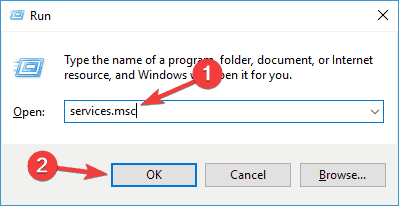
- Ahora busca el servicio Datamngr Coordinator y haz doble clic en él para verificar sus propiedades.
- Establece el Tipo de inicio en Deshabilitado, y haz clic en el botón Detener para detener el servicio. Ahora haz clic en Aplicar y Aceptar para guardar los cambios.
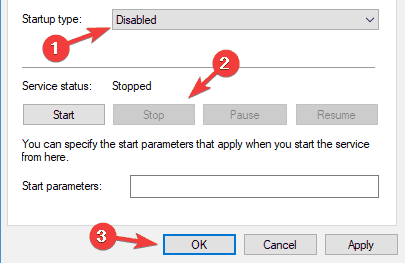
Según los usuarios, si las propiedades de IPv4 no se abren, el problema podría ser el servicio Datamngr Coordinator. Para solucionar el problema, se aconseja deshabilitar este servicio por completo.
Después de hacer eso, verifica si el problema sigue ahí. Ten en cuenta que otros servicios, como el Servicio Safety Nut, también pueden causar este problema, así que asegúrate de deshabilitarlos.
8. Eliminar aplicaciones problemáticas
Según los usuarios, a veces una aplicación de terceros puede causar que las propiedades de IPv4 dejen de funcionar. Para solucionar el problema, necesitas encontrar y eliminar esta aplicación de tu PC.
Muchos usuarios reportaron que aplicaciones como Aztec Media causaron este problema, así que si ves alguna aplicación sospechosa en tu PC, asegúrate de eliminarla y verifica si eso soluciona el problema.
Hay muchas maneras de eliminar una aplicación problemática, pero la mejor es usar uno de estos excelentes programas desinstaladores.
En caso de que no estés familiarizado, un software desinstalador es una aplicación especial que eliminará completamente la aplicación seleccionada, junto con sus entradas de archivo y registro.
Como resultado, no quedarán archivos o entradas de registro que puedan interferir con tu sistema. Hay muchas aplicaciones desinstaladoras excelentes en el mercado, eso es cierto.
Sin embargo, una de las mejores y más sencillas de usar es Revo Uninstaller, así que si deseas eliminar alguna aplicación problemática de tu PC, te sugerimos probar esta herramienta.
9. Vaciar tu DNS y restablecer tu conexión
- Inicia Símbolo del sistema o PowerShell como administrador. Para hacer eso, presiona Windows + X para abrir el menú Win + X y elige PowerShell (Admin) o Símbolo del sistema (Admin).
- Cuando se abra el Símbolo del sistema, ejecuta los siguientes comandos uno por uno:
- netsh winsock reset
- netsh interface ipv4 reset
- netsh interface ipv6 reset
- ipconfig /flushdns
En algunos casos, los problemas con las propiedades de IPv4 pueden ocurrir debido a tu conexión. La forma más sencilla de solucionar eso es restablecer tu conexión y verificar si eso ayuda.
Para hacerlo, solo necesitas ejecutar un par de comandos como se describió arriba. Después de ejecutar estos comandos, reinicia tu PC y verifica si el problema persiste.
10. Modificar tu registro
- Presiona Windows + R e ingresa regedit. Ahora presiona Enter o haz clic en Aceptar.
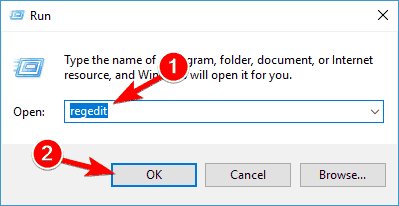
-
Cuando se abra el Editor del Registro, navega a esta clave:
HKEY_LOCAL_MACHINE\SYSTEM\CurrentControlSet\ControlNetwork - Haz clic derecho en la clave Network y elige Exportar del menú.
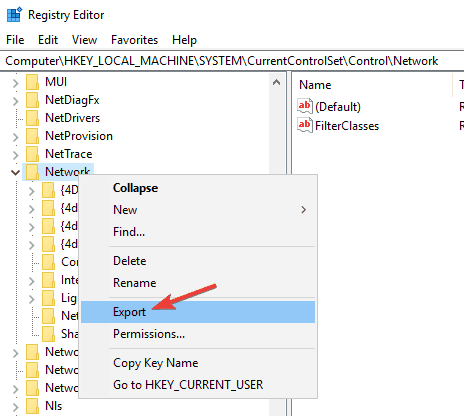
- Ingresa el nombre deseado, elige una ubicación para guardar y haz clic en el botón Guardar. Si algo sale mal después de modificar el registro, simplemente ejecuta el archivo exportado para restaurarlo.
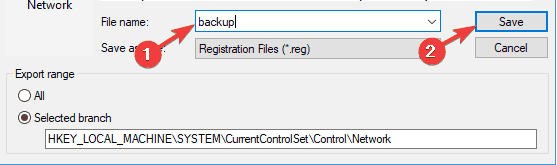
- Haz clic derecho en la clave Network nuevamente, y esta vez elige Eliminar. Haz clic en Sí para confirmar.
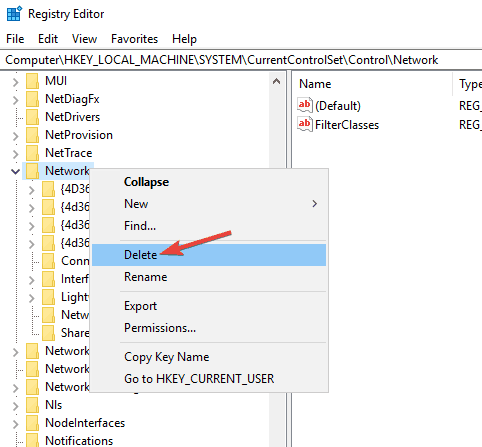
En algunos casos, tal vez tengas que modificar tu registro si las propiedades de IPv4 no están funcionando. Para hacer esto, solo necesitas seguir el procedimiento descrito anteriormente.
Después de que esta clave sea eliminada, el problema debería estar resuelto y todo debería comenzar a funcionar nuevamente.
¿Estás obteniendo un error al acceder al Registro? Cuenta con nosotros para resolver el problema con la ayuda de esta guía rápida.
A veces puede que no puedas abrir las propiedades de IPv4. Este no es el único problema, y hablando de problemas, aquí hay algunos problemas similares que los usuarios reportaron:
- Propiedades de red no abriendo – A veces puede que no puedas abrir propiedades de red. Para solucionar eso, asegúrate de instalar las últimas actualizaciones y verifica si eso ayuda.
- IPv4 no funciona Windows 7, Windows 10 – Este problema puede aparecer en cualquier versión de Windows, e incluso si no usas Windows 10, deberías poder aplicar casi todas nuestras soluciones a otras versiones de Windows.
- No se puede acceder a propiedades IPv4 – Si no puedes acceder a las propiedades de IPv4, asegúrate de escanear tu PC. A veces el malware puede causar que este problema aparezca, así que asegúrate de realizar un escaneo exhaustivo.
- Propiedades de IPv4 no abriendo, mostrando, habilitadas, disponibles, detectadas, deshabilitadas – Hay varios problemas que pueden afectar las propiedades de IPv4, pero deberías poder resolver la mayoría de estos problemas utilizando alguna de nuestras soluciones.
Esperamos que estas soluciones te hayan sido útiles y que hayas logrado establecer las propiedades de IPv4 en Windows 10 con éxito.
Si te enfrentas al problema de acceso a internet IPv6, consulta esta guía para aprender las soluciones rápidas.
Si tienes alguna pregunta, comentario, o tal vez algunas otras soluciones para este problema, simplemente dirígete a la sección de comentarios a continuación.













